电脑提示Windows主进程已停止工作怎么办呢
发布时间:2016-10-28 18:31
相关话题
有时候我们在正常运行电脑的时候,电脑会突然弹窗提示Windows主进程已停止工作,有时候甚至会令我们丢失正在工作的内容,令人不厌其烦,那么当电脑出现Windows主进程已停止工作的时候,我们应该怎么办呢?今天小编就为大家带来了电脑提示Windows主进程已停止工作的解决方法,希望能够帮到大家。
电脑提示Windows主进程已停止工作的解决方法
打开C盘【windows】文件夹 -【system32】文件夹。
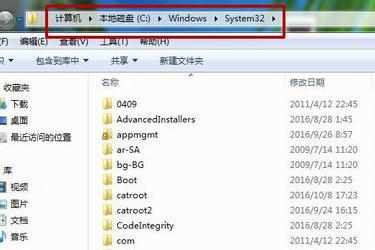
找到【rundll32.exe】文件。
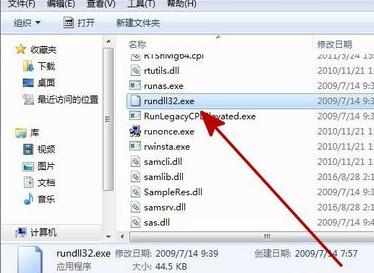
鼠标右键,选择【属性】。
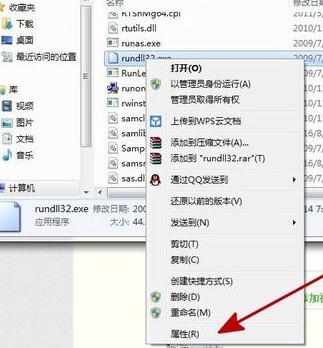
切换到【安全】。
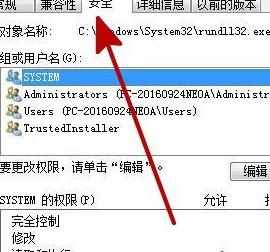
点击【编辑】。
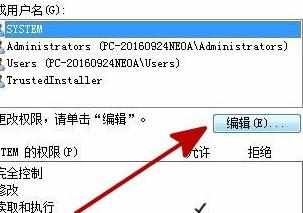
勾选【完全控制】,点击【确定】。
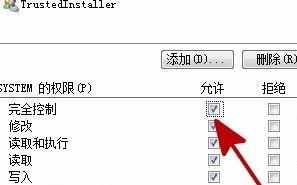
或者用U盘从正常使用的电脑拷贝C:/windows/system32下的rundll32文件,粘贴到有问题电脑的相同目录下进行替换即可。

电脑提示Windows主进程已停止工作的相关文章:
1.电脑提示主进程Rundll32已停止工作怎么办
2.windows主进程rundll32已停止工作怎么办
3.Win10系统Windows任务的主机进程已停止工作怎么办
4.win7系统开机弹出Windows Installer窗口怎么办
5.windows7管理器已停止工作怎么办

电脑提示Windows主进程已停止工作怎么办呢的评论条评论